- Müəllif Abigail Brown [email protected].
- Public 2024-01-07 19:00.
- Son dəyişdirildi 2025-01-24 12:02.
Google Sənəddə çoxsəhifəli sənəd yaratdığınız zaman oxuculara sənəd ətrafında yol tapmağa və harada olduqlarını izləməyə kömək etməyin yollarından biri səhifə nömrələri əlavə etməkdir.
Bu məqalədəki təlimatlar Google Sənəd veb tətbiqinə aiddir.
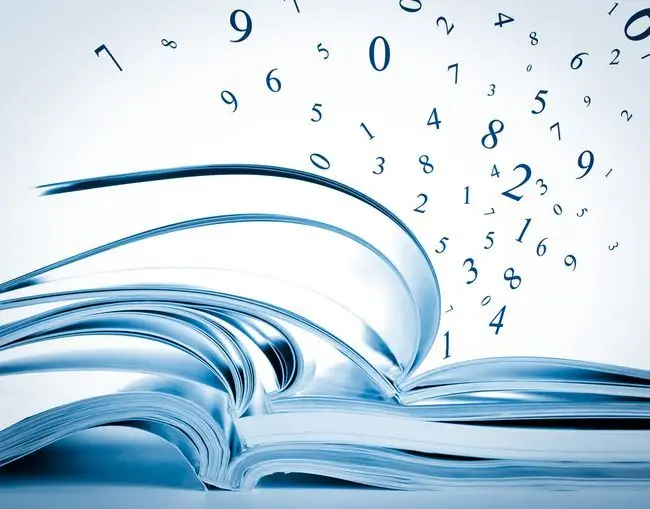
Google Sənədlərdəki bütün səhifələri avtomatik olaraq necə nömrələmək olar
Sənədiniz hər səhifədə nömrə tələb etdikdə, onları daxil edin və səhifələr sənədə əlavə edildikdə və ya silinəndə avtomatik yenilənəcək şəkildə təyin edin.
- Sənədi açın. Sənəd istənilən səhifə üçün açıq ola bilər.
-
Seçin Daxil et > Başlıq və səhifə nömrəsi.

Image -
Səhifə nömrəsi seçin, sonra ya hər səhifənin başlığına səhifə nömrələri əlavə etməyi, ya da hər səhifənin altbilgisinə səhifə nömrələrini əlavə etməyi seçin.

Image Bu seçimlər üçün nişanlar küncdə 1 və 2 rəqəmlərini göstərir.
-
Seçiminizdən asılı olaraq səhifə nömrələri başlığa və ya altbilgiyə əlavə edilir.

Image
2-ci Səhifədə Səhifə Nömrələnməsinə Necə Başlamaq olar
Əgər üz səhifəsinə səhifə nömrəsi verilməsini istəmirsinizsə, sənədin ikinci səhifəsində səhifə nömrələnməsinə başlayın. Beləliklə, sənədin ikinci səhifəsi birinci səhifədir.
- Seçin Daxil et > Başlıq və səhifə nömrəsi > Səhifə nömrəsi.
-
Birinci səhifədən başqa hər səhifənin başlığına səhifə nömrələri əlavə etmək və ya birinci səhifədən başqa hər səhifənin altbilgisinə səhifə nömrələri əlavə etmək üçün seçin.

Image Bu seçimlər üçün nişanlar küncdə yalnız 1 rəqəmini göstərir.
-
Sənədin birinci səhifəsində səhifə nömrəsi olmayacaq, ikinci səhifə birinci səhifə kimi nömrələnir.

Image
Birinci Səhifədəki Nömrəni Necə Gizlətmək olar
Sənədinizin hər səhifəsində səhifə nömrələri varsa, lakin siz səhifə nömrəsini birinci səhifədə göstərmək istəmirsinizsə, nömrəni birinci səhifədən silin. Bu, sənəddəki digər səhifələrin səhifələrinin nömrələnməsinə təsir göstərmir, yəni ikinci səhifə, məsələn, səhifə № olaraq qalır.2.
- Sənədin ilk səhifəsinə keçin.
- Səhifə nömrəsinin harada yerləşməsindən asılı olaraq başlıq və ya altbilgi seçin.
-
Fərqli ilk səhifə qeyd qutusunu seçin.

Image - Vurğulanmayıbsa, səhifə nömrəsini seçin.
- Delete düyməsini basın və ya səhifə nömrəsini istənilən mətnlə əvəz edin.
- Başlıq və ya altbilgidən kənar istənilən yeri seçin.
-
Səhifə nömrəsi artıq birinci səhifədə görünmür.

Image -
Səhifənin nömrələnməsi ikinci səhifədə davam edir və ikinci səhifə ikinci səhifə kimi nömrələnir.

Image
Səhifə nömrəsini necə köçürmək olar
Defolt olaraq, səhifə nömrəsi sənədin sağ kənarında görünür. Bununla belə, onu mərkəzə və ya sola köçürməkdə sərbəstsiniz.
- Səhifə nömrəsinin harada yerləşməsindən asılı olaraq başlıq və ya altbilgi seçin.
-
Alətlər panelinə keçin və ya Sola Align və ya Mərkəzə Align seçin.

Image -
Səhifənin nömrələnməsi seçilmiş yerə köçürülür.

Image Səhifə nömrələrinin görünüşünü dəyişmək üçün səhifə nömrəsini seçin, alətlər panelinə keçin, sonra yazı tipini, ölçüsünü və mətn rəngini dəyişin.
Google Sənəddə Səhifə Nömrələrini Necə Silmək olar
Sənəddə səhifə nömrələrini göstərmək istəmədiyinizə qərar versəniz, səhifə nömrələməsini silin. Bunu etmək üçün istənilən səhifə nömrəsini seçin və Sil düyməsini basın.
Səhifə Sayını Necə Əlavə etməli
Sənəddə sənəddəki səhifələrin sayını müəyyən etmək lazımdırsa, səhifə sayını əlavə edin. Sənədə səhifələr əlavə edildikdə və ya silindikdə bu səhifə yeniləmələri hesablayır.
-
Sənəddə müvafiq yeri seçin.

Image -
Seçin Daxil et > Başlıq və səhifə nömrəsi > Səhifə sayı.

Image -
Seçilmiş yerdə səhifələrin ümumi sayı görünür.

Image






